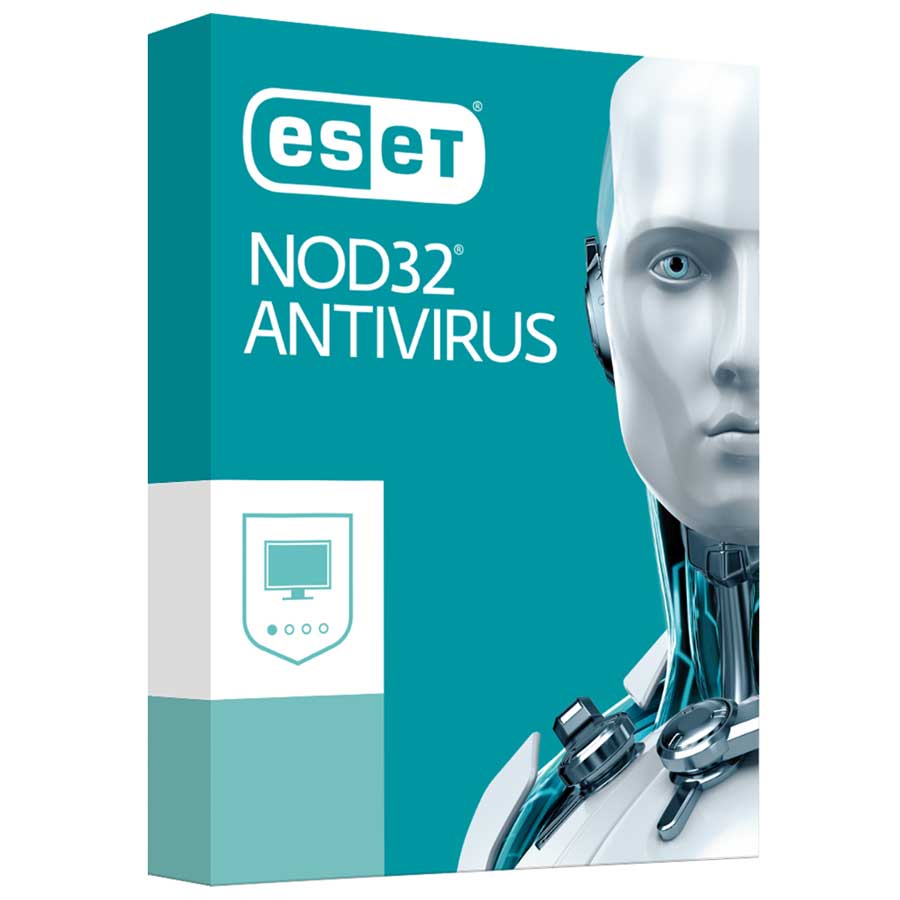بر روی گزینه نصب نرم افزار کلیک کرده و نام کاربری و کلمه عبور ایجاد شده را در قسمت های مورد نظر وارد کنید با انتخاب نوع محصول و نوع ورژن مورد نظر خود وکلیک بر روی گزینه ی نصب و فعال سازی مراحل نصب اغاز میشود.
(در صورتی که ویندوز شما ۷ میباشد لطفا فقط از ورژن ۱۰ استفاده کنید)

با انتخاب گزینه ثبت و فعالسازی و تکمیل فرم نشان داده شده به همراه کد الیسنس که بر روی کارت درون جعبه یا خریداری شده از سایت را وارد کرده و بر روی گزینه ثبت و فعالسازی کلیک نمایید. • در صورتی که ثبت الیسنس شما با موفقیت انجام شود در قسمت مشخصات الیسنس نام کاربری وکلمه عبور شما جهت نصب در آنتی ویروس تولید می شود .همزمان یک فایل متنی که شامل اطالعات نام کاربری،کلمه عبور و تاریخ ثبت آنتی ویروس به نام اطالعات آنتی ویروس جهت استفاده های بعدی در درایو C ذخیره می شود.

بر روی گزینه نصب نرم افزار کلیک کرده و نام کاربری و کلمه عبور ایجاد شده را در قسمت های مورد نظر
وارد کنید با انتخاب نوع محصول و نوع ورژن مورد نظر خود وکلیک بر روی گزینه ی نصب و فعال سازی
مراحل نصب اغاز میشود
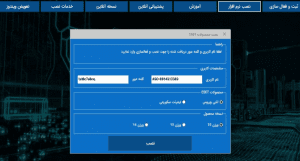
در صورتی که نام کاربری و کلمه عبور شما صحیح وارد شده و اعتبار داشته باشد نصب انتی ویروس شروع می شود.
توجه داشته باشید اگر گزینه با نام version new install در صفحه اول مشخص و تیک دار بود
حتما تیک را برداشته و بر روی Continue کلیک کنید

در فرم نشان داده شده نیاز به وارد کردن الیسنس نمی باشد گزینه activation Skip در پایین را انتخاب میکنیم

مانند عکس زیر هر دو گزینه را انتخاب کرده و بر روی گزینه Continue کلیک کنید

مانند عکس زیر گزینه اول را انتخاب کرده و بر روی گزینه Continue کلیک کنید

بر روی گزینه Install کلیک کنید تا نصب برنامه اغاز شود

منتظر بمانید…
بعد ار نصب بر روی گزینه Finish کلیک کرده تا آنتی ویروس به صورت خودکار اجرا شود در صورت نشان دادن فرم زیر بر روی نماد ضربدر برای بستن این فرم کلیک کنید

در صورت نصب به صورت کامل آنتی ویروس آپدیت شده و پیغام به صورت زیر نمایش داده می شود

باتشکر از انتخاب شما